在少数派看了这样一篇文章:《看不惯糟糕、老旧的桌面客户端?直接让网页版应用做你的桌面 App》,觉得深受帮助。
因为现在所在的公司,每个部门每天都要上传日清,而我们系统研发部一般都是使用石墨文档网页版进行这项工作的。
而网页版总是没那么方便——所以,我也来做一个顺手的石墨文档客户端吧!
第一步,Web2Desk
Web2Desk是AppMaker推出的网页版转客户端在线服务,非常方便,完全免费。
在这个页面上,我们输入App的网址和名字。
⚠️注意:App名字不要输入中文。
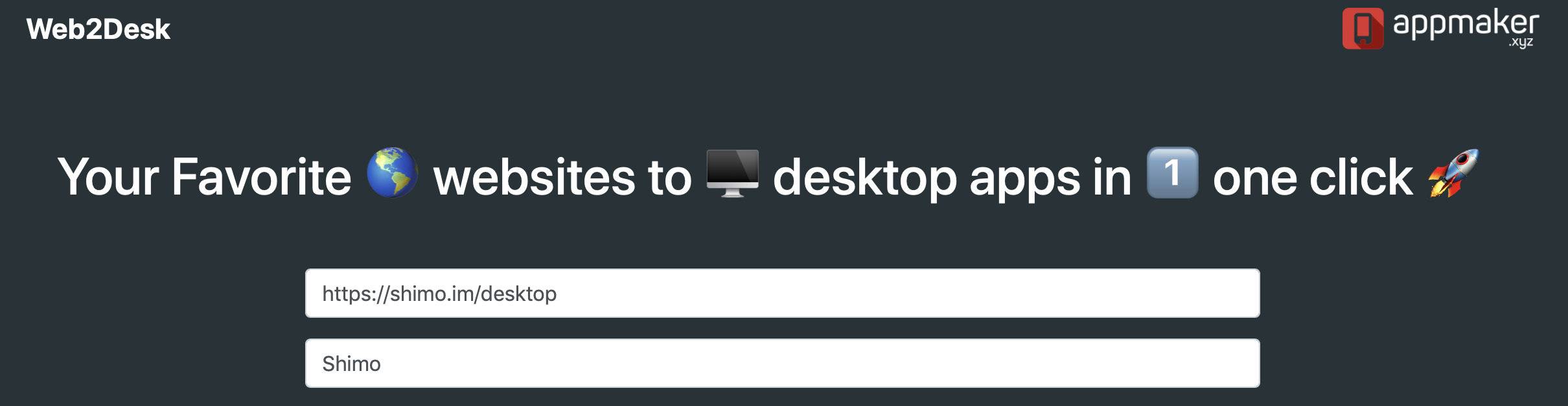
第二步,找到高清App图标
石墨文档是有iOS版的,我们呢可以直接拿过来用。
方法一,使用电脑获取
搜索“石墨文档 itunes”,找到对应网页。
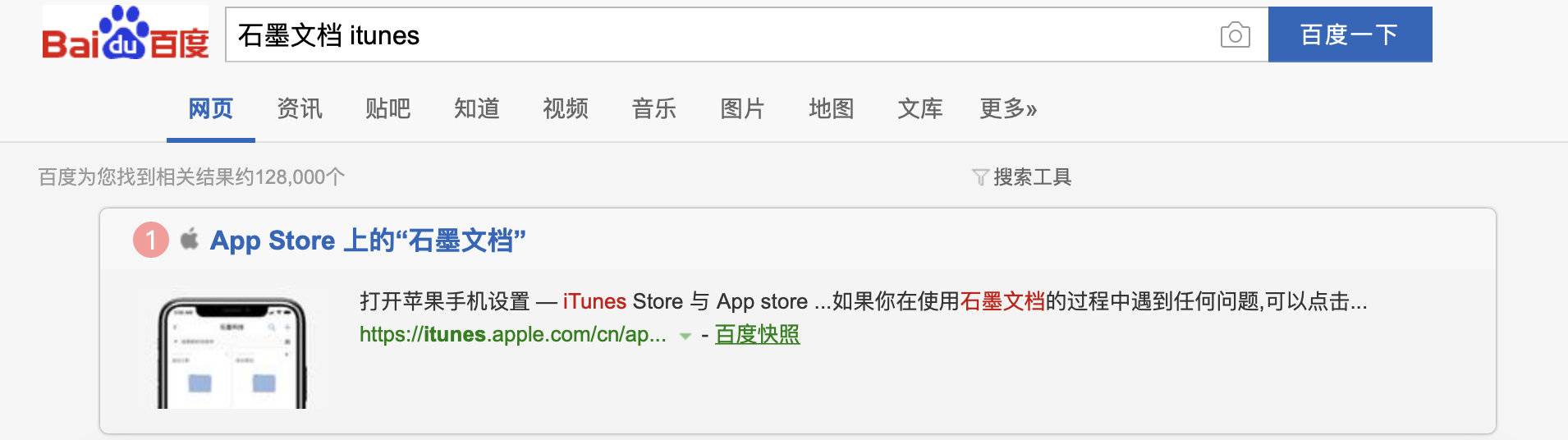
然后使用浏览器,检查网页资源,从中下载到高清的图标。
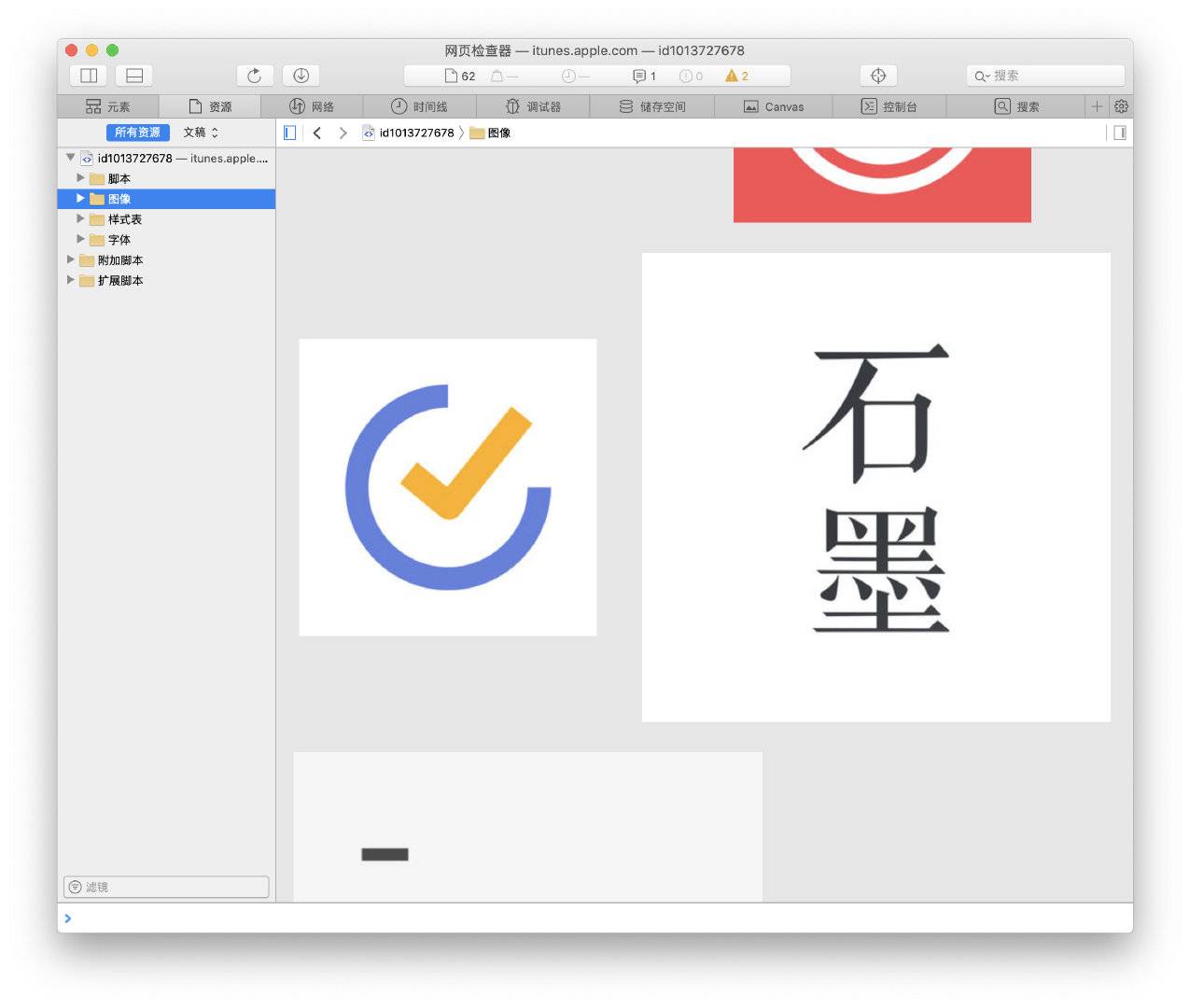
方法二,使用手机获取
- 在App Store搜索“石墨文档”,然后点击“分享App…”,发送至Pin(或者Price Tag);
- 然后在上面说的两个弹出界面中选择“分享”,保存至手机相册;
- 然后在相册中找到图片,发送至电脑。
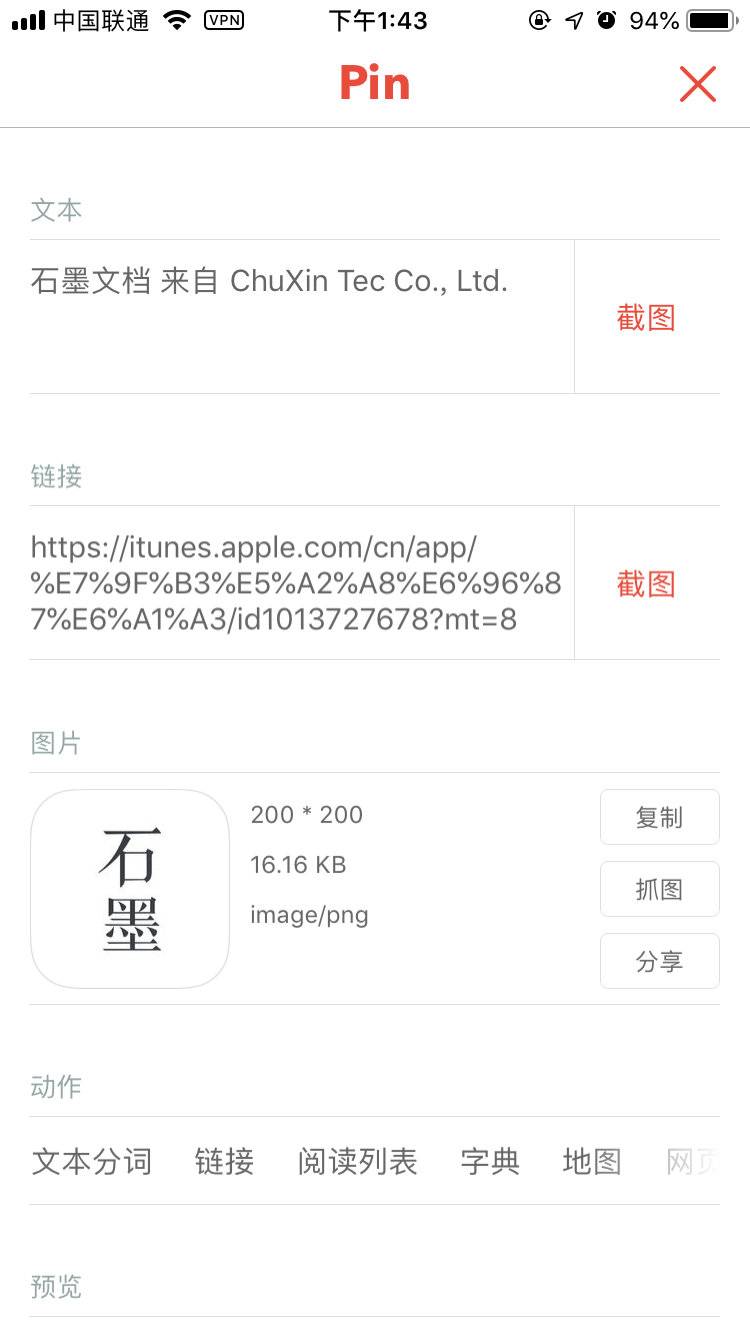
第三步,Image2Icon
Image2Icon是一个macOS程序,可以方便的把图片转换成图标文件,而且还有多种样式可选。十分推荐大家购买使用(免费+内购)。
打开App,拖入刚才获取到的图片。
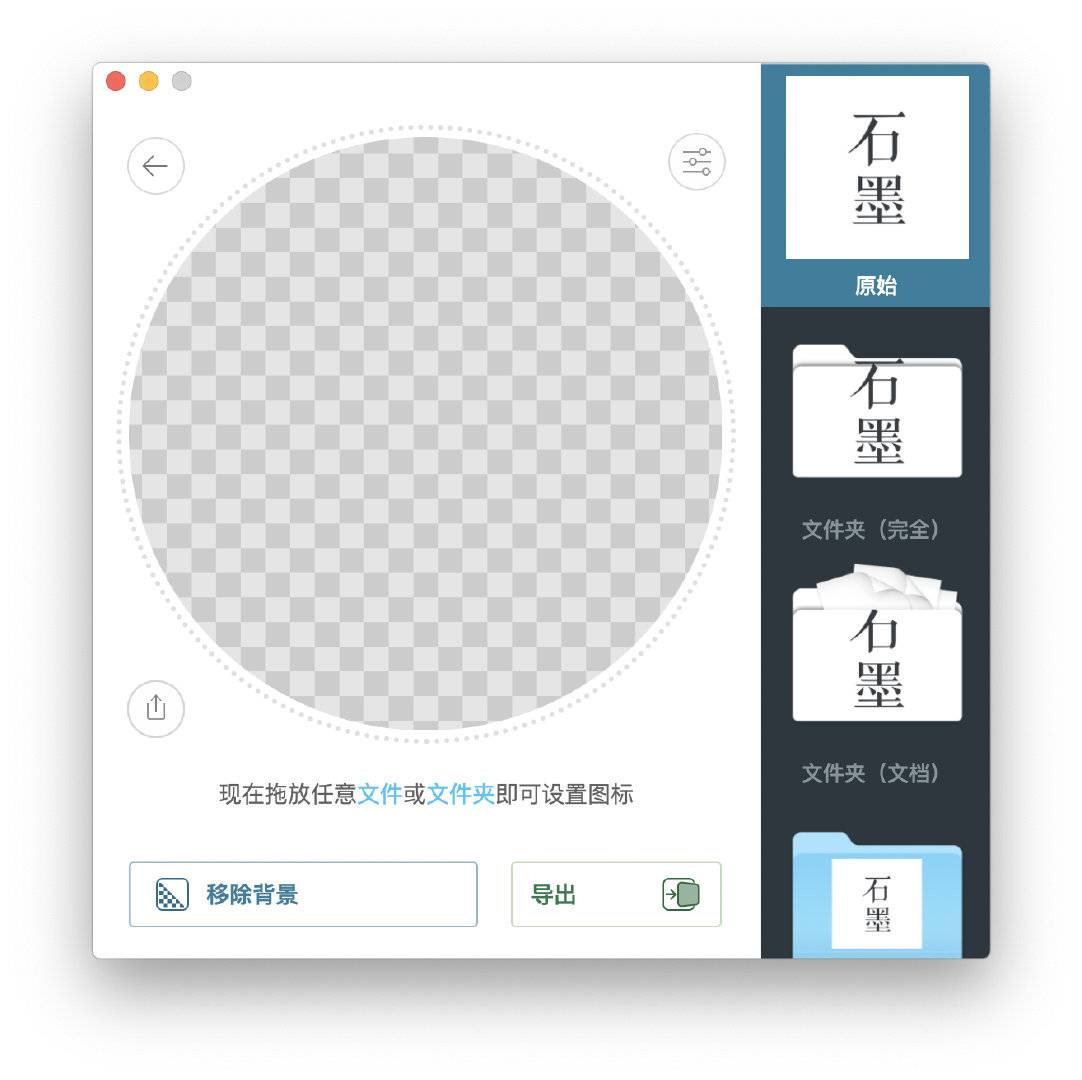
然后选择自己喜欢的样式,导出icns文件,并重命名为electron.icns。
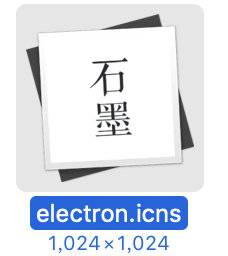
第四步,回到Web2Desk
我们选择默认图标即可,然后生成,并下载App。

第五步,替换图标
对下载好的Shimo.App,右键单击,选择“显示包内容”。
然后打开./Contents/Resources文件夹。使用我们刚才做好的electron.icns粘贴进去,在弹窗时选择“替换”。
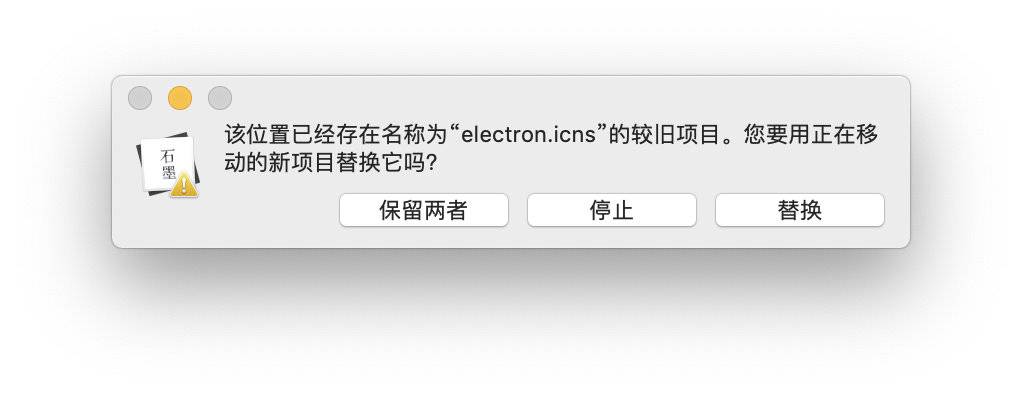
然后,将App拖拽进“应用程序”文件夹中即可。
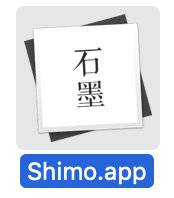
第六步,完成
现在,打开看看吧!
登陆之后,果然可以正常使用——嗯,完美w
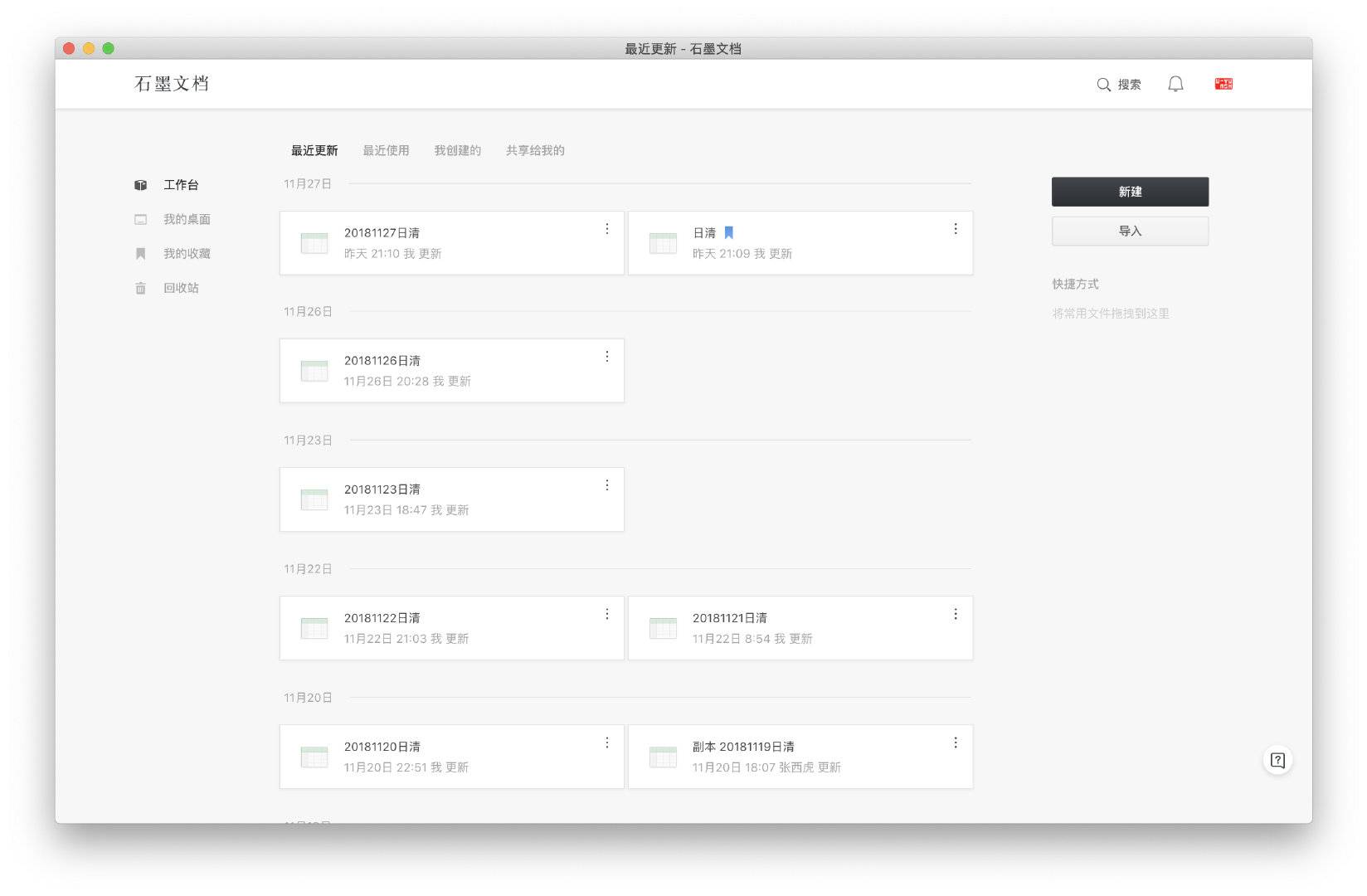
打包好的App在这里供大家体验:百度网盘
官方也推出了类似的macOS客户端:石墨文档官方App
本文由 maemolee 创作,采用 知识共享署名4.0 国际许可协议进行许可
本站文章除注明转载/出处外,均为本站原创或翻译,转载前请务必署名
最后编辑时间为: May 9, 2019 at 03:09 pm

习惯了以后还是网页版好。(我也每天用石墨
我下了客户端基本没想着打开过
我在safari里面使用石墨,尤其是配合Xnip的长截图,进行上下滚动的时候,总感觉有些不跟手。客户端的滑动手感就好很多。